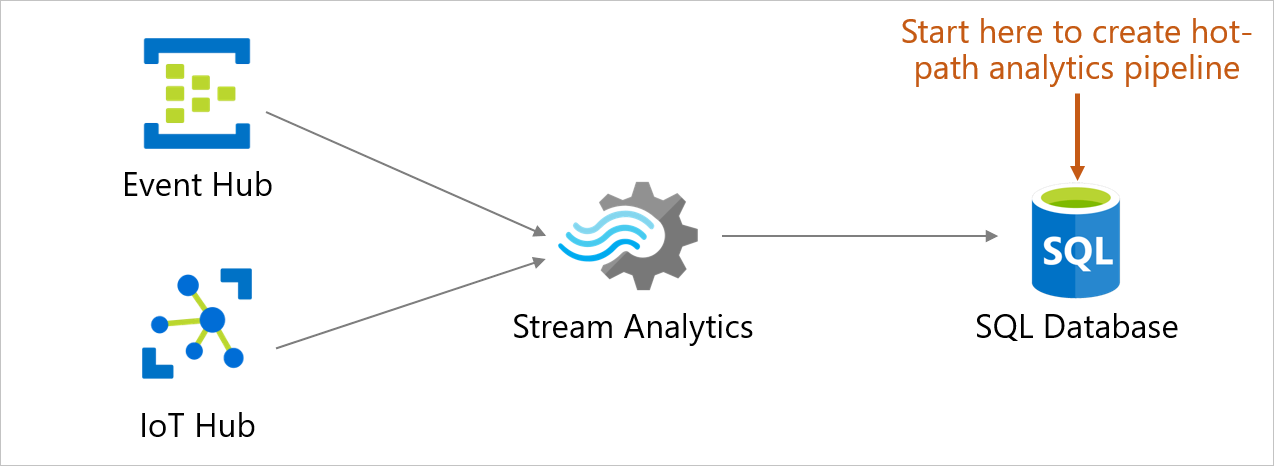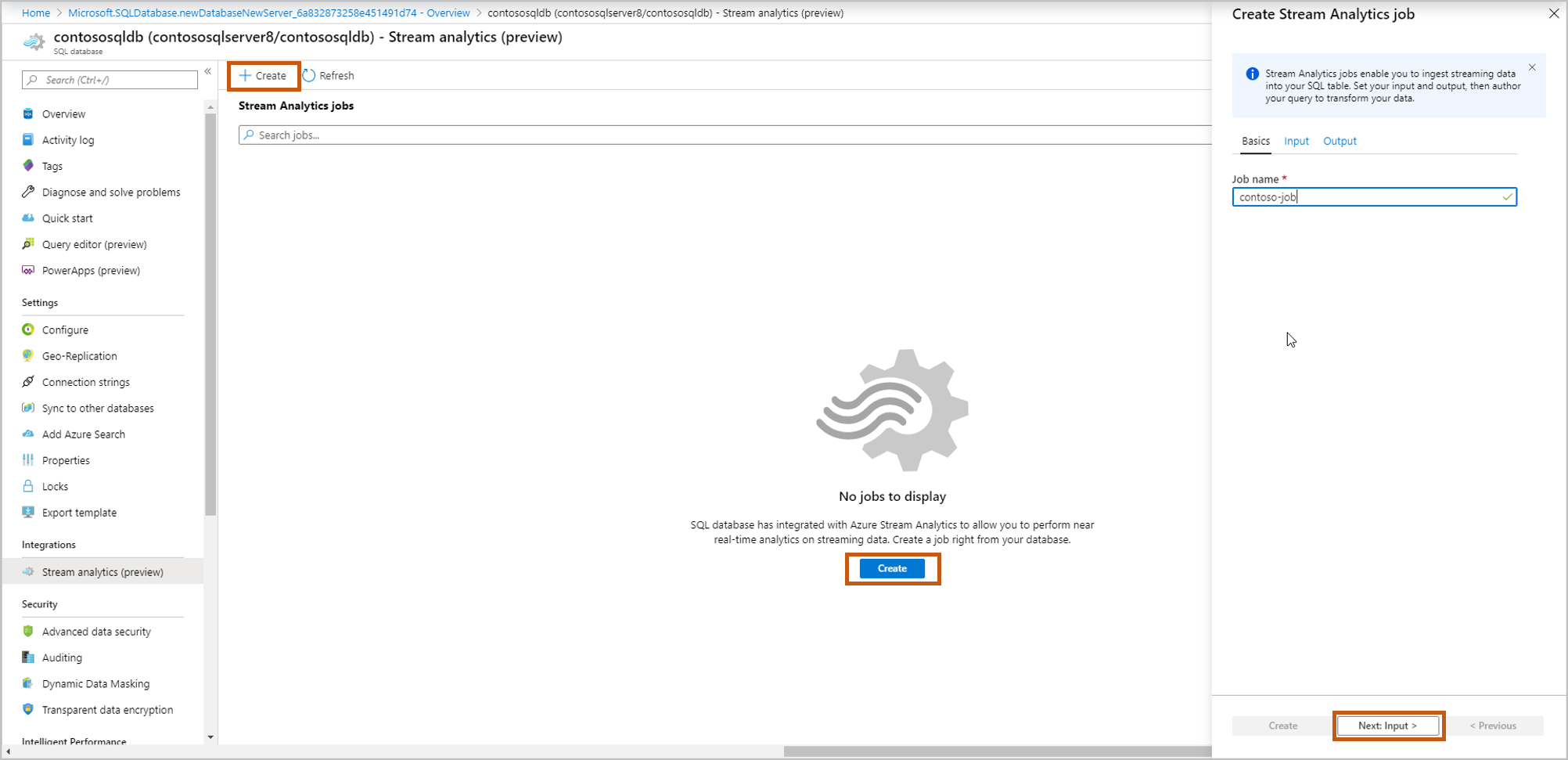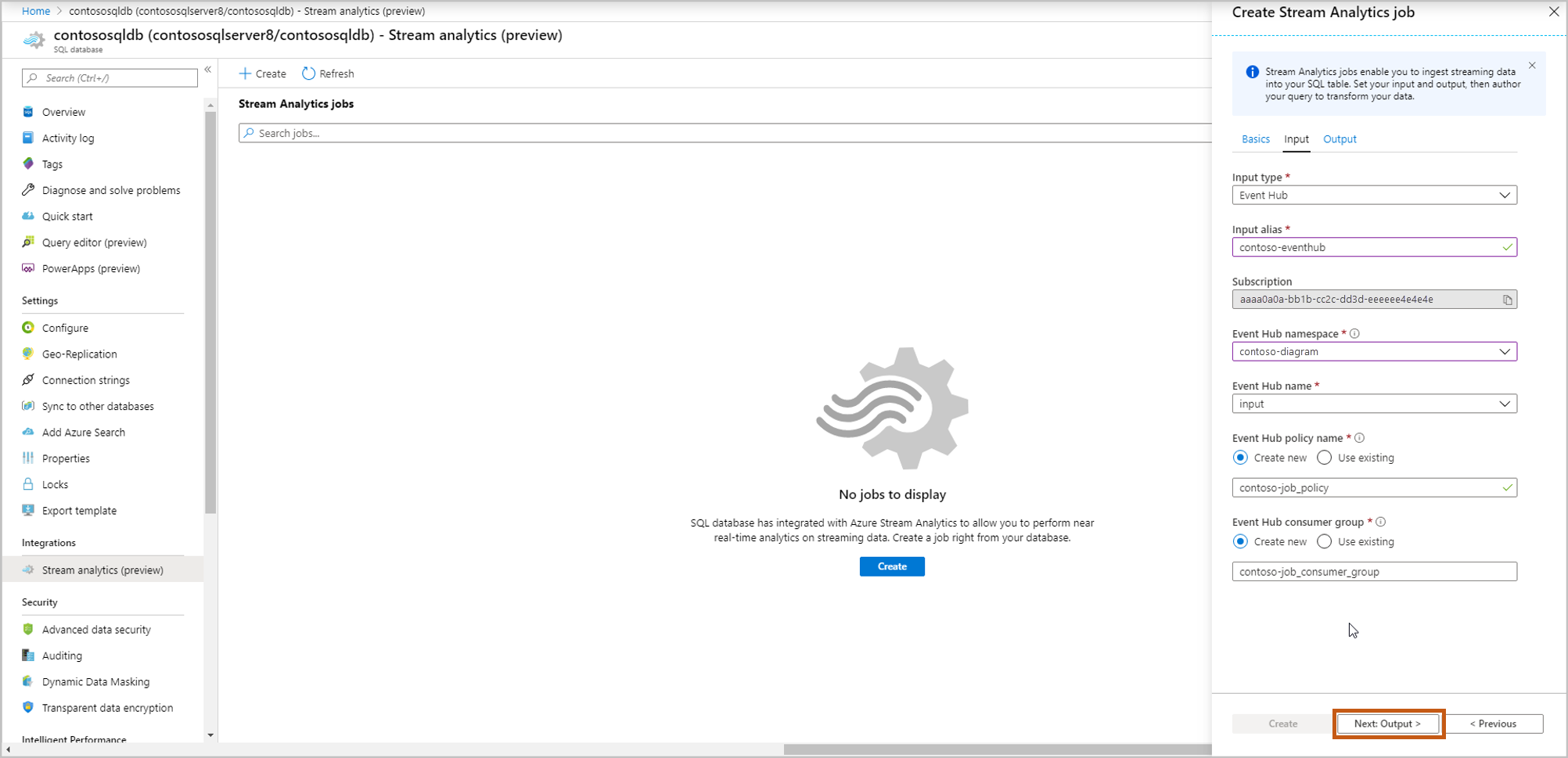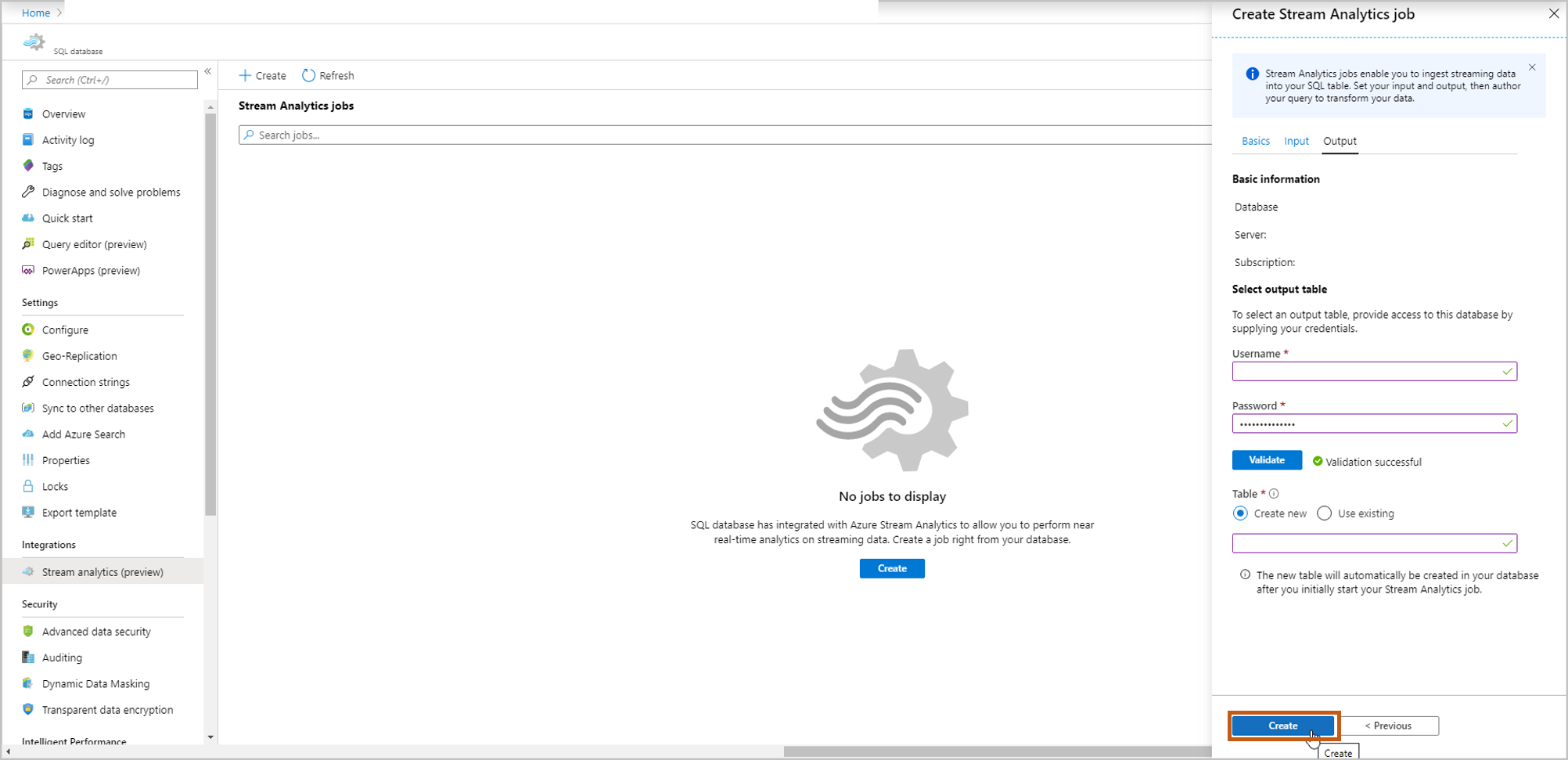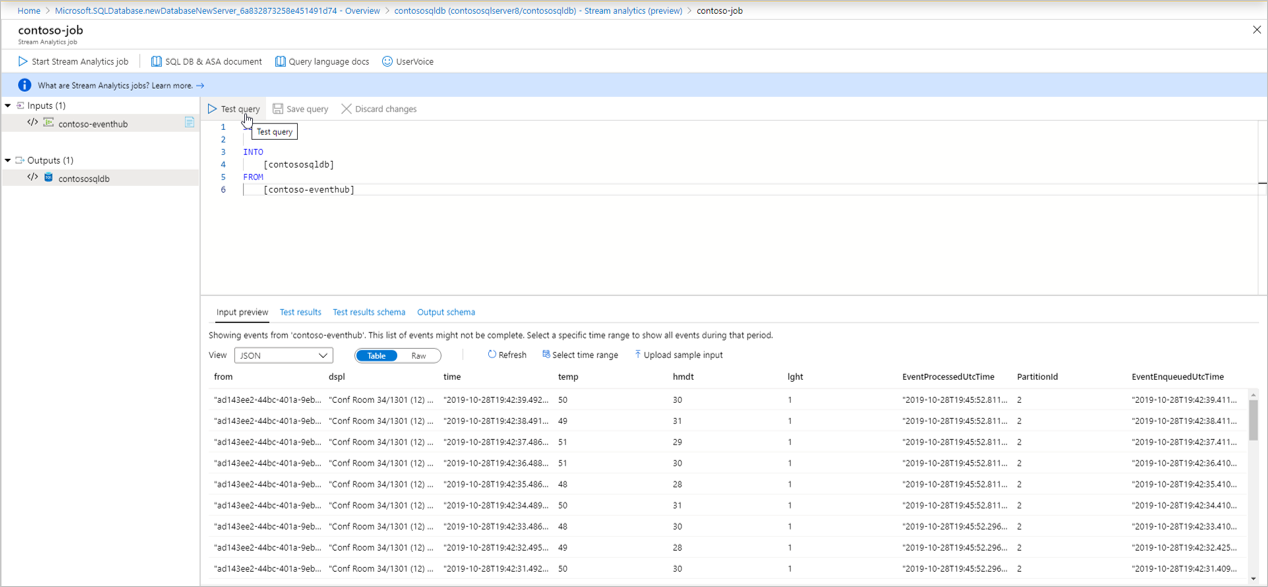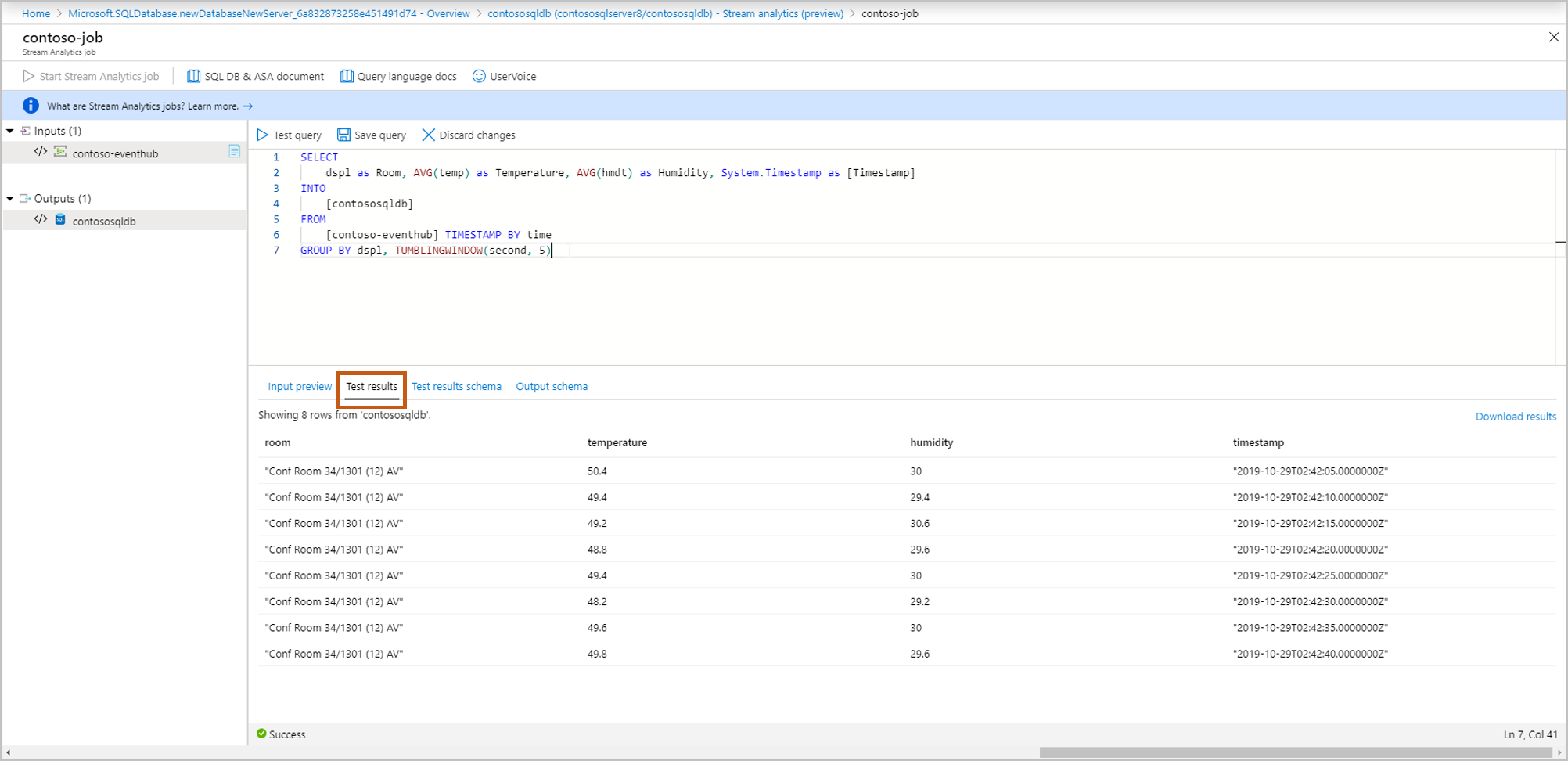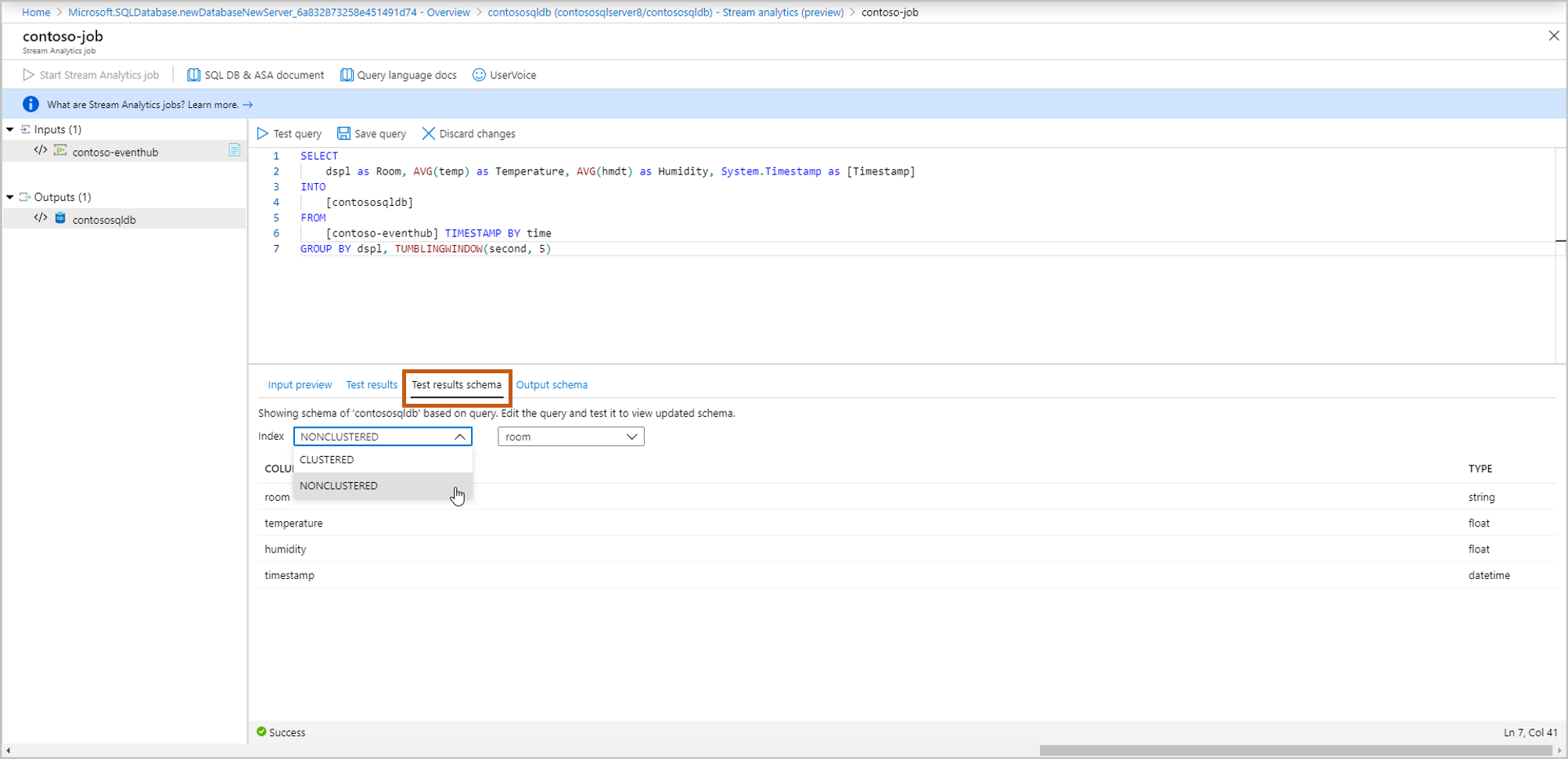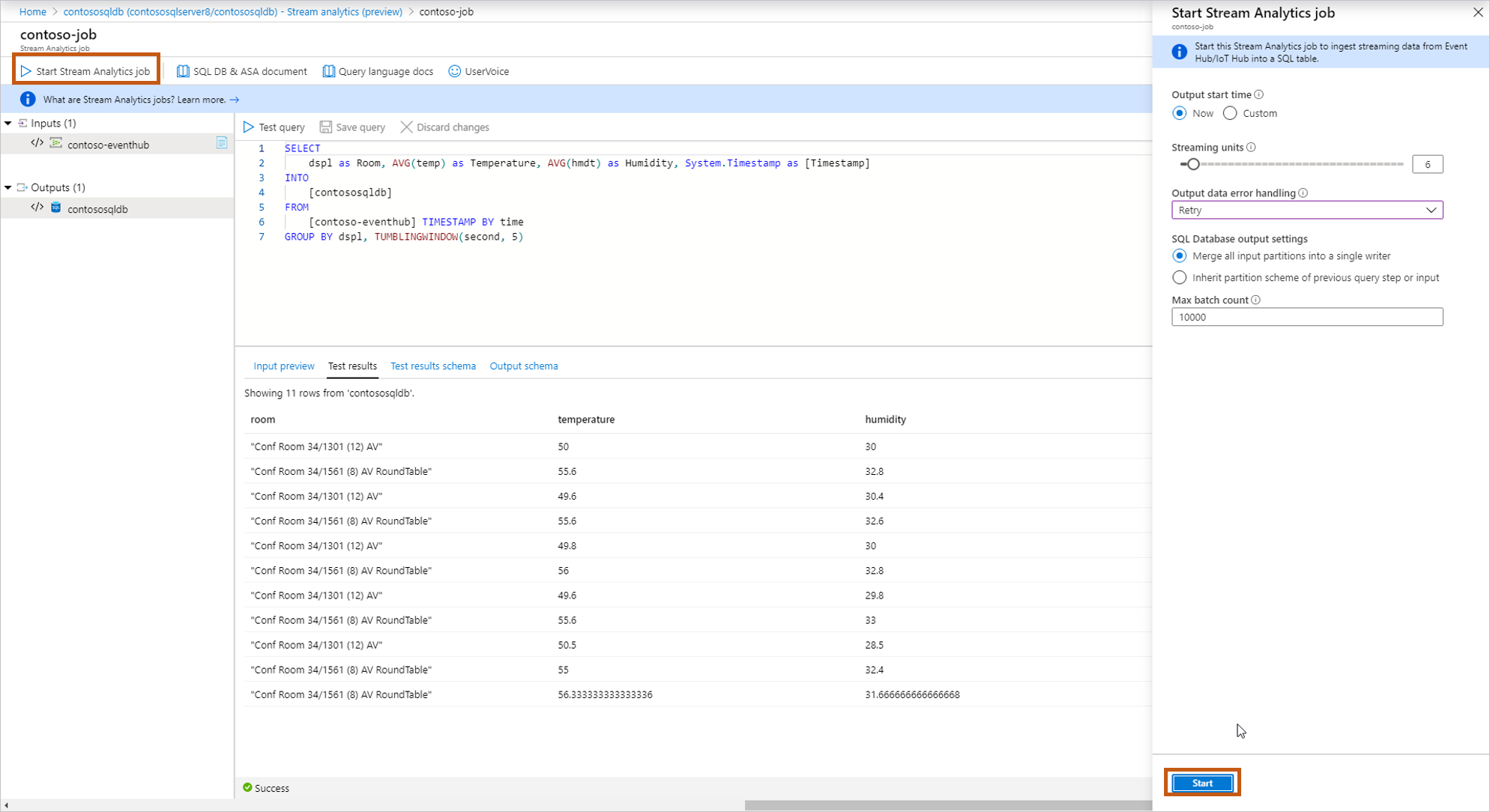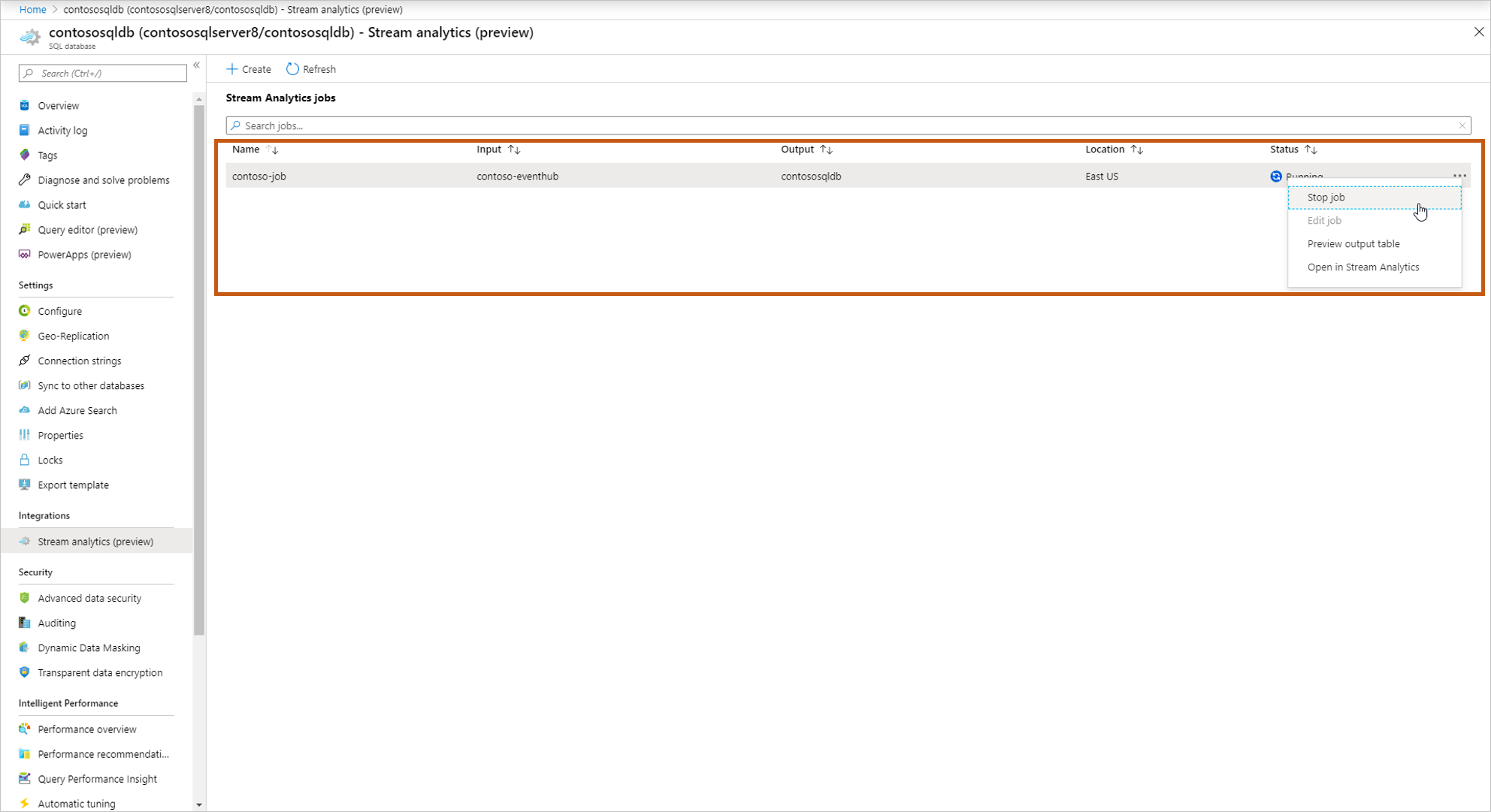可以使用 Azure 流分析直接从 Azure SQL 数据库中的数据库引入、处理、查看和分析实时流数据并将其存入表中。 Azure 流分析提供了各种方案,例如联网汽车、远程监视、欺诈检测等。
在 Azure 门户中,可以选择事件源(事件中心/IoT 中心),查看传入的实时事件,并选择用于存储事件的表。 还可以在门户中编写 Azure 流分析查询语言查询来转换传入事件并将其存储在所选表中。 此入口点是对流分析中已存在的创建和配置功能的补充。 该体验从数据库上下文开始,支持你快速设置流分析作业,并在 Azure SQL 数据库中的数据库和流分析体验之间无缝导航。
主要优点
- 最小化上下文切换:可以在门户中从 Azure SQL 数据库的某个数据库开始,开始将实时数据引入到表中,而无需切换到任何其他服务。
- 简化步骤:使用数据库和表的上下文预配置流分析作业。
- 与预览数据配合使用的其他易用性:在所选表的上下文中预览来自事件源(事件中心/IoT 中心)的传入数据。
重要
Azure 流分析作业可以输出到 Azure SQL 数据库、Azure SQL 托管实例或 Azure Synapse Analytics。 有关详细信息,请参阅输出。
先决条件
若要完成本文中的步骤,需要准备好以下资源:
- 一个 Azure 订阅。 如果没有 Azure 订阅,请创建一个试用帐户。
- Azure SQL 数据库中的数据库。 有关详细信息,请参阅 快速入门:创建单一数据库 - Azure SQL 数据库。
- 允许你的计算机连接到服务器的防火墙规则。 有关详细信息,请参阅 快速入门:在 Azure 门户中创建服务器级防火墙规则。
配置流分析集成
登录到 Azure 门户。
导航到要向其中引入流式处理数据的数据库。 在“集成”下,选择“流分析”(预览版)。
若要开始将流式处理数据引入到此数据库中,请选择“创建”并为流式处理作业指定一个名称,然后选择“下一步: 输入”。
输入事件源详细信息,然后选择“下一步: 输出”。
选择要向其引入流式处理数据的表。 完成后,选择“创建”。
此时将打开一个查询页,其中包含以下详细信息:
将从其中引入数据的输入(输入事件源)
将用于存储转换后的数据的输出(输出表)
包含 SELECT 语句的 SQL 查询示例。
输入预览:显示来自输入事件源的最新传入数据的快照。
- 系统会自动检测数据中的序列化类型 (JSON/CSV)。 你也可以手动将其更改为 JSON/CSV/AVRO。
- 可以按表格式或原始格式预览传入数据。
- 如果显示的数据不是最新的,请选择“刷新”查看最新事件。
- 选择“选择时间范围”,测试针对特定时间范围内的传入事件的查询。
- 选择“上传示例输入”,通过上传示例 JSON/CSV 文件来测试查询。 有关测试 SAQL 查询的详细信息,请参阅使用示例数据测试 Azure 流分析作业。
测试结果:选择“测试查询”,可以查看流查询结果
测试结果模式:显示测试后流式查询结果的模式。 请确保测试结果架构与输出架构相匹配。
输出架构:包含步骤 5 中所选的表(新建或现有)的架构。
- 新建:如果在步骤 5 中选择了此选项,则您需要启动流式处理作业后才能看到此模式。 创建新表时,请选择相应的表索引。 有关表索引的详细信息,请参阅群集索引和非群集索引介绍。
- 使用现有:如果在步骤 5 中选择了此选项,则会看到所选表的架构。
创建并测试查询之后,选择“保存查询”。 选择“启动流分析作业”,开始将已转换的数据引入到 SQL 表中。 完成以下字段后,启动作业。
输出开始时间:定义作业开始输出的时间。
- 现在:作业将立即启动并处理新的传入数据。
- 自定义:作业将立即开始,但会处理特定时间点(过去或未来)的数据。 有关详细信息,请参阅如何启动 Azure 流分析作业。
流单元:Azure 流分析根据在服务中处理数据所需的流单元数进行定价。 有关详细信息,请参阅 Azure 流分析定价。
输出数据错误处理:
- 重试:发生错误时,Azure 流分析会无限期重试写入事件,直到写入成功为止。 重试不会超时。 最终,重试的事件会阻止所有后续事件的处理。 此选项是默认的输出错误处理策略。
- 丢弃:Azure 流分析会丢弃任何导致数据转换错误的输出事件。 无法恢复丢弃的事件以便稍后重新处理。 不管采用哪种输出错误处理策略配置,都会重试所有暂时性错误(例如网络错误)。
SQL 数据库输出设置:可通过此选项继承先前查询步骤的分区方案,以启用具有多个表编写器的完全并行拓扑。 有关详细信息,请参阅 Azure 流分析输出到 Azure SQL 数据库。
最大批计数:与每个批量插入事务一起发送的推荐记录数上限。
有关输出错误处理的详细信息,请参阅 Azure 流分析中的输出错误策略。
启动作业后,将在列表中看到正在运行的作业,你可以执行以下操作: